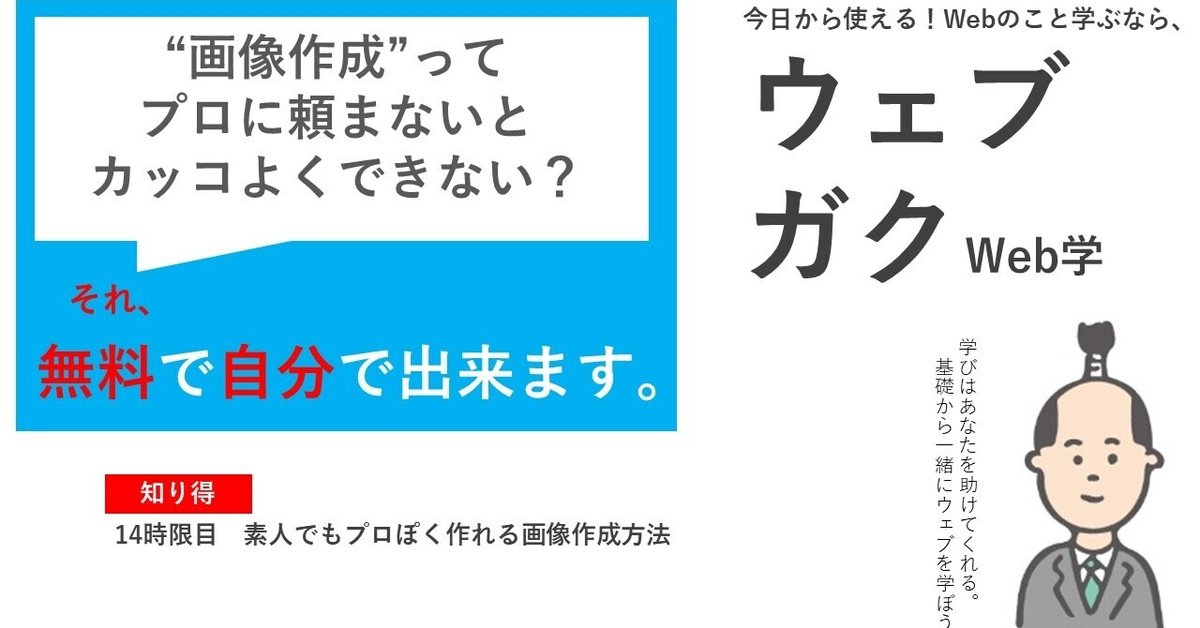
[ウェブガク(Web学)](14時限目:素人でもプロぽく作れる画像作成方法)
ホームページやSNS(Twitter/Facebook/ユーチューブ)、ブログやnoteなどを運営していくにあたって、必要になってくるのが画像作成ではないでしょうか?SNSのメイン画像を自分好みにしたいけど、画像作成方法が分からないし、プロに頼むと費用がかかるので頼みづらい…。そんな方向けに今回の講義では[素人でもプロぽく作れる画像作成方法]をお伝えしていきます。
【ウェブガク(Web学)とは?】
今日から使える、これからの自分のため、仕事のために、学んで損はない[ウェブガク(Web学)]今さら聞けないけど、やっぱり知っておきたいウェブの色々なことをウェブ業界15年以上のNODASTAGE教授が分かりやすく講義していきます。

-------------無料で【企業SNS】ノウハウゲット[資料プレゼント]-----------
SNS、なぜあの会社はうまくいっていて、うちは上手くいかないのか?
企業SNS成功の秘訣は〇〇だった?!
[企業SNS(虎の巻)]資料を無料で手に入れよう >
--------------------------------------------------------------------------------------
【本日のテーマ】
〈素人でもプロぽく作れる画像作成方法について〉
ホームページやSNS、ブログ、noteなどウェブ集客や広報を行っていくにあたって、意外と壁になるものが画像だと思います。この画像、実はフォロワーやチャンネル登録にも影響するものなのですが、意外と企業SNSなどでは空白のままだったり、内容が伝わりづらい(取り合えず持っている画像をいれた)ものだったり、画像がないのでイメージ写真を入れているものが大半を占めて勿体ないと感じることが多くあります。
理由として、画像を作成できない、仕方が分からないということだと思います。今回のウェブガクでは、【素人でもプロぽく作れる画像作成方法】を講義していきたいと思います。
では、
以下のような画像作るのは難しいと思いますか?

【Twitterプロフィール画像】
【YouTubeバナー画像】
【ホームページ画像】
これらの画像、実は5分程度で作成しています。
やり方さえ理解できれば、誰でも簡単に作成することができるのです。
次に、
自分はデザイナーではないし、センスないから…
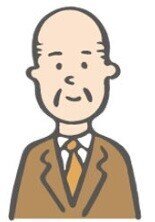
と最初から諦めムードではないですか?
デザインセンスはすぐに習得できるものではありませんし、経験もないから難しいと思うのは無理ありません。
また創造的(クリエイティブ)な発想も湧かないからできない…
さらに会社の画像なので、イメージダウンにならないか心配…
色々考えると無理!
と諦めムードになるのは分かります。
でも大丈夫!
以下の問題は考え方とやり方で解消できます。
① 創造的発想が湧かない
② 会社のイメージダウンにならないか心配
③ 画像作成方法が分からない
①創造的発想が湧かない
・・・湧かせる必要はありません。対象となるもの(Twitter?Facebook?YouTube?ホームページ?)の参考になる、いいなと思う画像を見つけてください。
②会社のイメージダウンにならないか心配
・・・これも①同様に参考になる画像を見つける際に大手企業や有名企業などを主に探してみてください。また会社で決まっている[トンマナ(トーンとマナー)]があればそれを踏まえることです。
③画像作成方法が分からない
今回のメインテーマですが、これは【パワーポイント】を使えば簡単にできます。個人の方で【パワーポイント】がインストールされていない方はすいません…。
※実際の作成方法の詳細は[補習講義(本講義下部)]で説明しますので、やる気がでたら学んでみてくださいね。

【素人でもプロぽく作れる画像作成方法についてのまとめ】
どうしても画像作成と思うと、デザインセンスや作成方法が分からないし、出来ないと思ってしまうと思います。
しかし、
やり方次第でプロぽく作成することはできるのです。また慣れてくると作業スピードも早くなってきます。
以下補習講義で詳しくお伝えするので、まずは「やってみる」ことをお勧めします。
それではそろそろ3分経ちますので、今回のウェブガク(Web学)[素人でもプロぽく作れる画像作成方法について]は以上となります。今後の自分のため、仕事のためにウェブガク(Web学)情報をお役立ていただければ幸いです。
↑↑↑ ここまででウェブガク(Web学)3分講義 ↑↑↑
素人でもプロぽく作れる画像作成方法についての3分講義は以上ですが、もっと学びたい方への補習講義は以下をご覧ください。

【素人でもプロぽく作れる画像作成方法について(補習講義)】
ここまで学んで頂いた方は「早く作り方知りたい」と思われていることでしょう。早速補習講義で実際の画像作成方法をお伝えしていきますね。
今回はユーチューブのバナー画像を作成して入れるところまでを参考としていきたいと思います。
(1)参考画像を見つける
今回は参考画像を以下[ウェブガク]バナー画像としますね。

(2)パワーポイントを開いて取り合えず模倣(コピー)で作成
まずは模倣(コピー)してみましょう。※コピペはできないので、参考画像を見様見真似でトレースすることです。この際に同じイラスト画像(参考ウェブガクで言うと侍イラスト画像)などは勿論保有していないと思いますので、自社のロゴや当て画像を入れて見ましょう。

※文字フォントは[メイリオ]や[游ゴシック]などがそれなりに見えるフォントでお勧めです。
(3)自分にあった内容に変更
画像に載せたい自分(自社)の内容に変更してみましょう。

(4)名前を付けて保存
ここが実は画像化のポイントで意外と知らない人が多いのですが、名前を付けて保存の際に【JPEGファイル変換形式】という項目を選べば、このパワーポイントの内容を画像で保存することができるのです。

※保存を押すと、エクスポートするスライドを指定してくださいとでるので、【このスライドのみ】を選択してください。

これで画像が出来上がりました!
(5)ユーチューブのバナー画像を変更する
画像が出来上がったら、ユーチューブのバナー画像に入れて見ましょう。

バナー画像を変更する方法は、
① バナー画像の上にマウスオンするとでる【カメラマーク】から
② チャンネルをカスタマイズの【ブランディング】から
のどちらかです。クリックすると[バナー画像]の変更ができます。

どこまでの表示になるかがでるため、その枠内に入るように調整しましょう。
これでユーチューブのバナー画像を作成から入れ替えまで対応できると思います。
ちなみに、[ウェブガク]バナー画像に青く入っている帯線ですが、画像自体は以下のようになっています。

表示画面とパワーポイントを見比べて、色々調整することで自由度も上がってきますが、最初のうちは慣れないと大変だと思うので、シンプルなものからスタートしていくことをお勧めします。
本日も受講、お疲れ様でした。
この学びを踏まえて、あなた自身のため、仕事のためにご活用いただければ幸いです。またウェブガクでは受講生の皆さんのビジネスの役に立つウェブ情報の無料配信も始めています。以下もご覧下さいね。
-------------無料で【企業SNS】ノウハウゲット[資料プレゼント]-----------
SNS、なぜあの会社はうまくいっていて、うちは上手くいかないのか?
企業SNS成功の秘訣は〇〇だった?!
[企業SNS(虎の巻)]資料を無料で手に入れよう >
--------------------------------------------------------------------------------------
----------------------- 動画で学ぶウェブガク(Web学)-----------------------
ウェブガクについてYouTube動画でも講義しています、是非ご覧ください。動画はこちら> 経営直結ウェブ屋[NODASTAGE]でウェブガクを学ぶ
--------------------------------------------------------------------------------------




